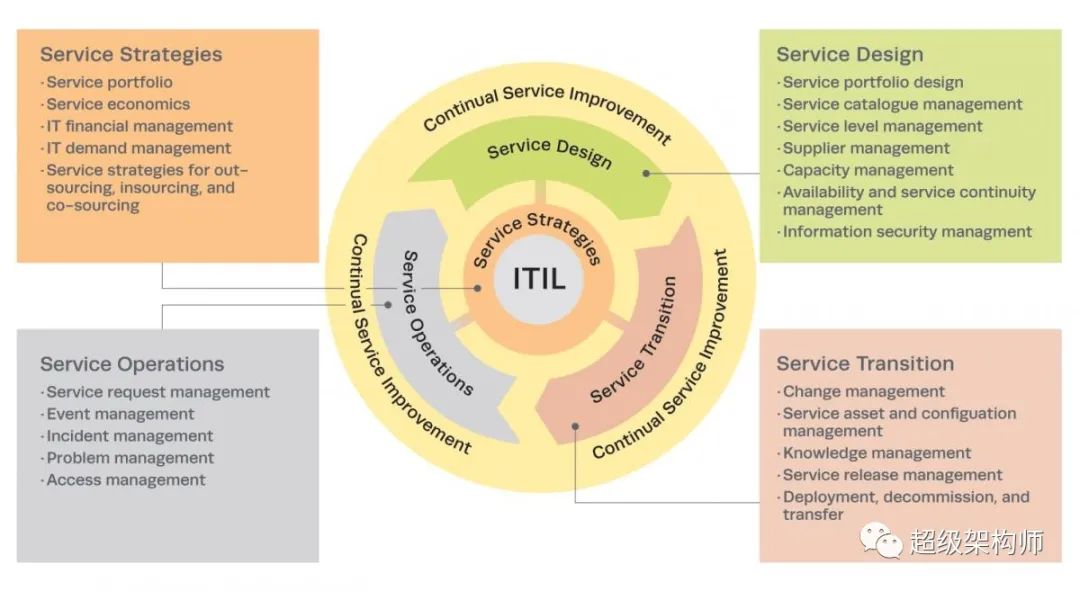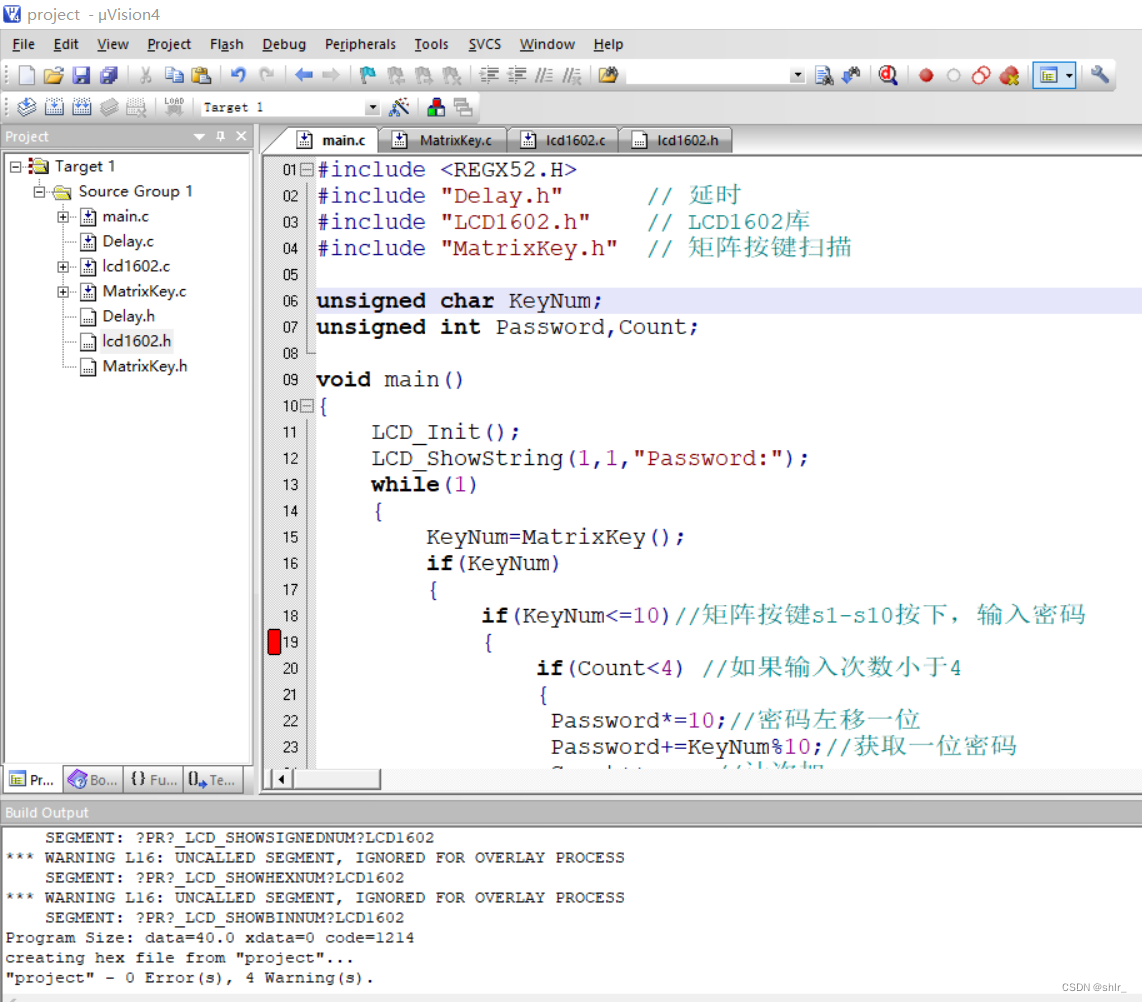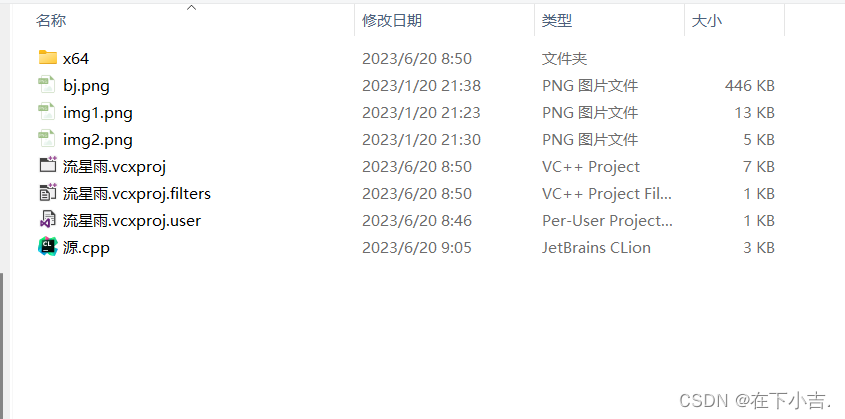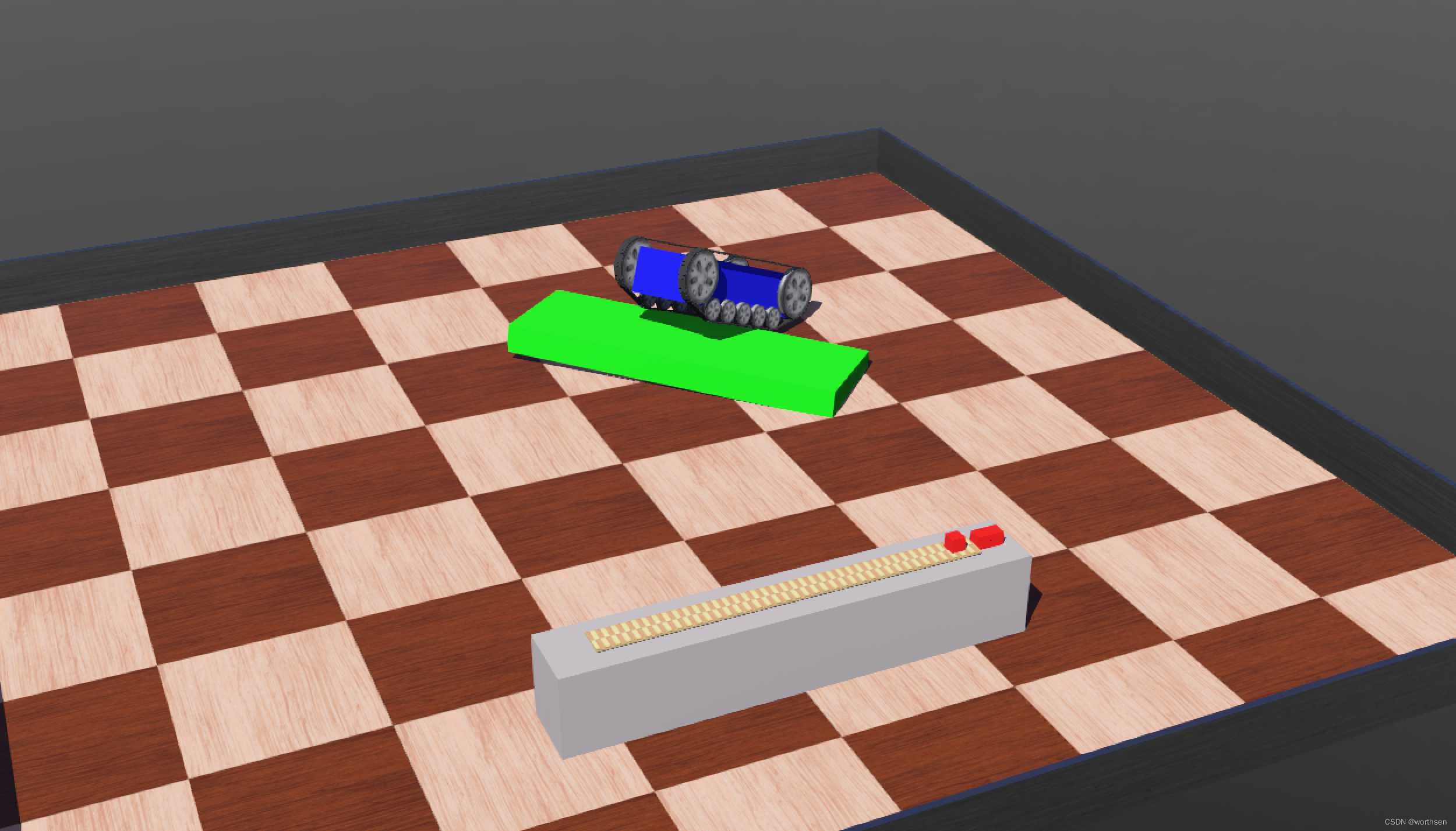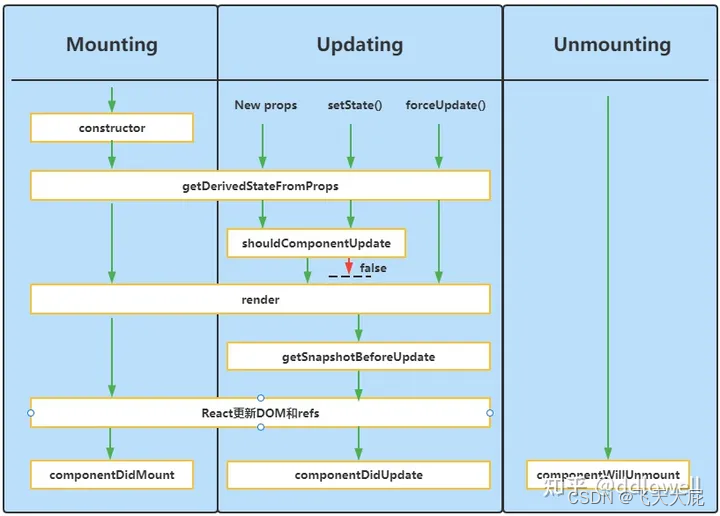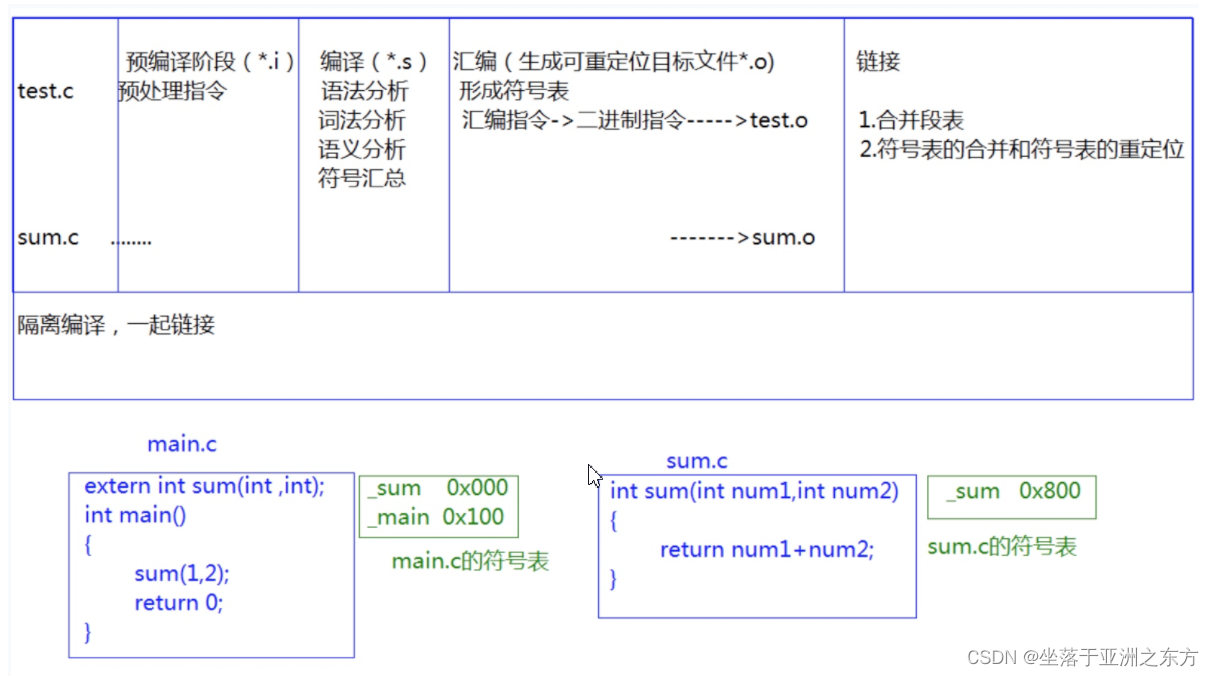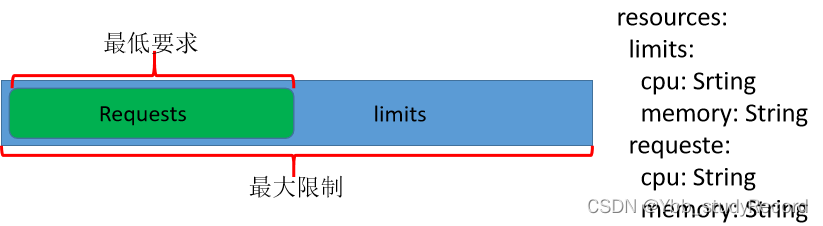文章目录
- 一、前言
- 二、检查、卸载内置环境
- 三、获取mysql官方yum源
- 四、正式安装MySQL服务
- 五、登录MySQL
- 配置my.cnf
- 设置开机启动
一、前言
大家好久不见,今天开始分享关系型数据库Mysql的一些知识。
二、检查、卸载内置环境
2.1 首先使用命令查询当前mysql的运行状况
ps ajx | grep mysql
ps ajx | grep mariadb
注:mariadb是mysql的一个分支

2.2 关闭mysql服务
systemctl stop mysqld
注:若想重启MySQL服务,将上述语句中stop改为restart即可。(有时候这个东西有问题需要重启再关闭一下)

2.3 删除安装包
rpm -qa | grep mysqlrpm -qa | grep mysql | xargs yum removerpm -qa | grep mysql | xargs yum -y remove
注:显示安装的安装包,批量删除安装包,删除时不要询问

2.4 检测是否删除完全

检查两个文件,如果存在也无所谓,改名备份即可。

三、获取mysql官方yum源
3.1 获取yum源
官网获取yum源 mysql官方yum源 ,有相当多的yum源,我们要结合自己的版本来选择yum源。
cat /etc/redhat-realease

我这里是CentOS 7.9.2009的,在寻找时,要找一个比操作系统新一点的yum源,el7是CentOS,mysql57代表mysql版本5.7
下载到本地后,我们使用rz命令将其拉入linux操作系统中:

3.2 yum源安装
先检测系统中默认支持的yum源,可以看到并没有mysql的yum源
ll /etc/yum.repos.d/
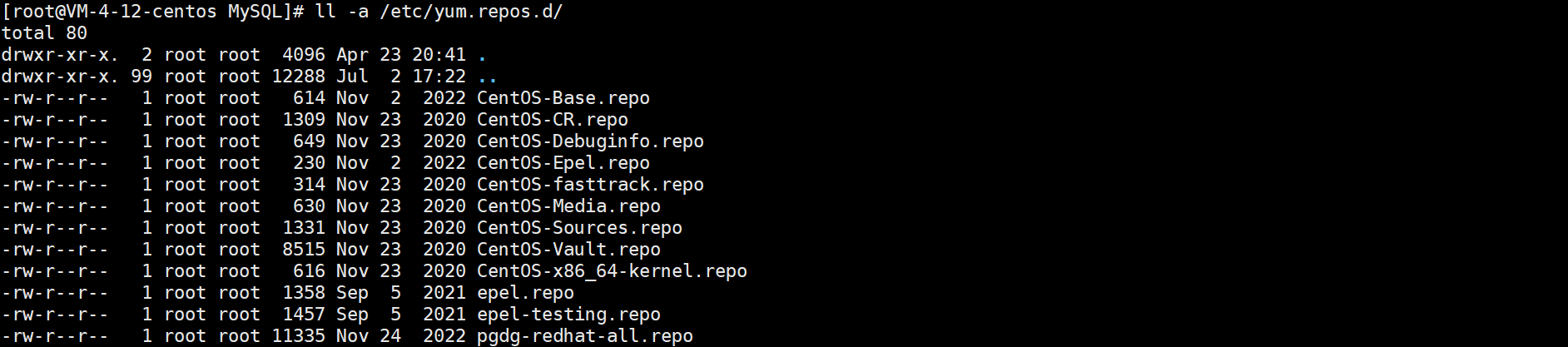
使用如下命令将刚刚的yum源安装,然后再次查看系统yum源
rpm -ivh [xxx.rpm]
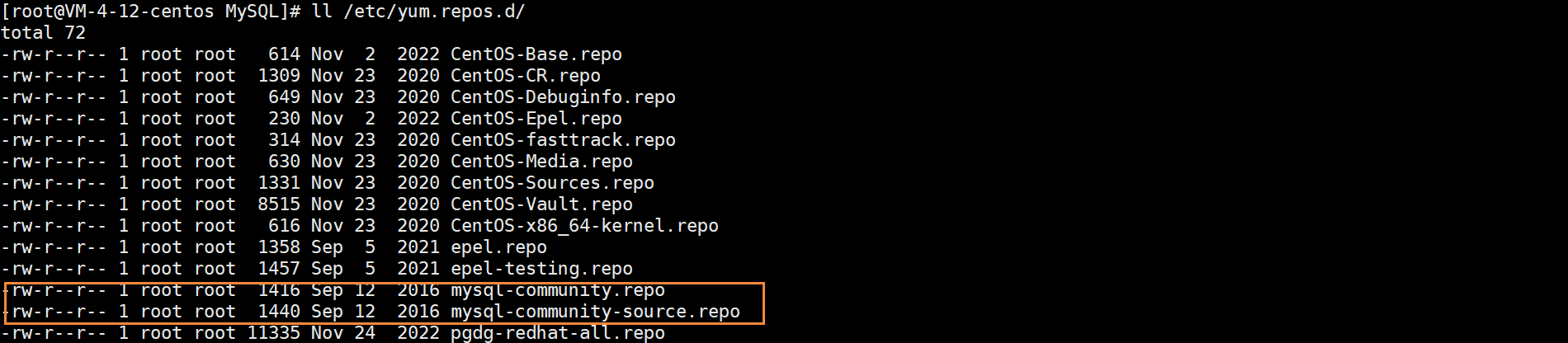
3.3 查看配置文件
在mysql-community.repo里可以看到,其中内置了很多版本的mysql,下载时也会根据我们的版本下载比较适配的mysql
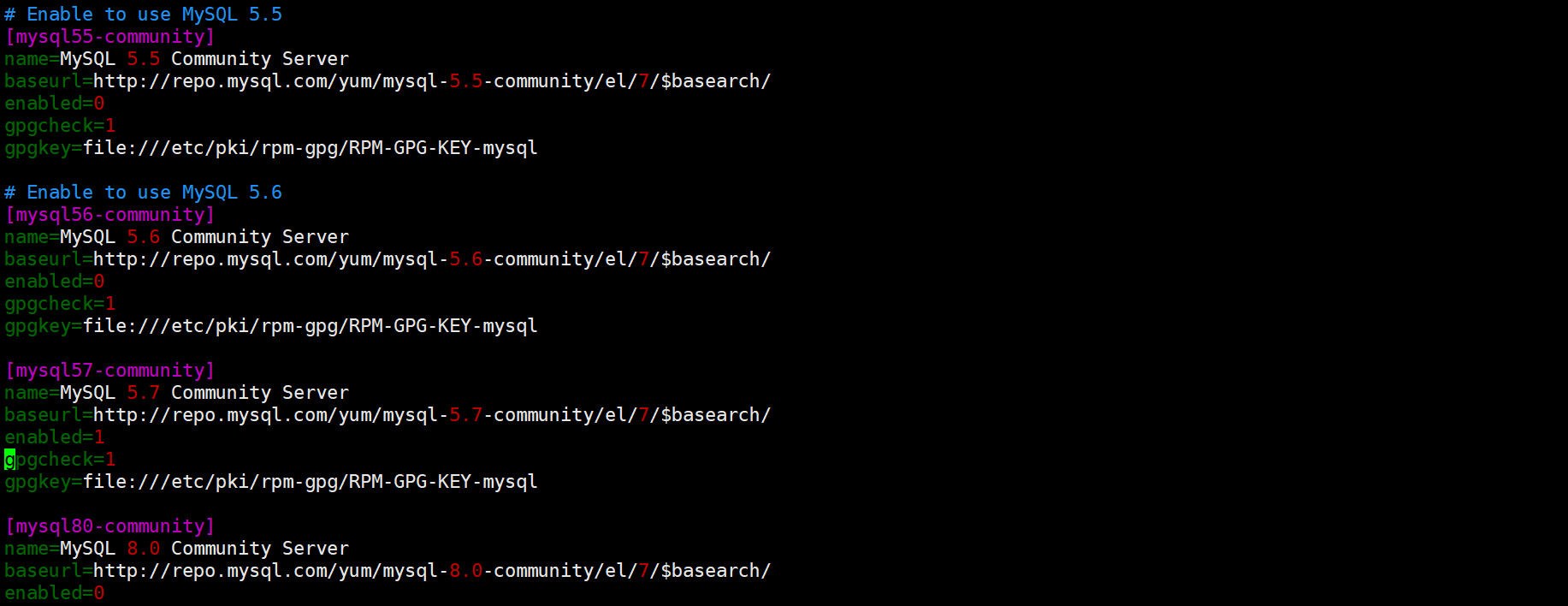
3.4 检查是否有mysql资源
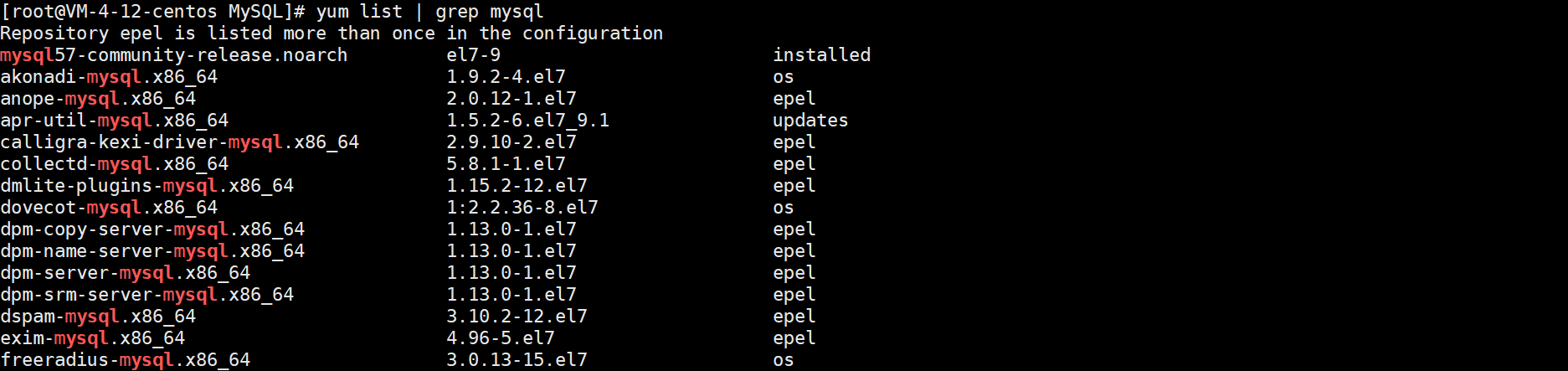
四、正式安装MySQL服务
4.1 安装
yum install -y mysql-community-server
这样yum就会按照我们的配置都安装上了,这里虽然只安装了mysql-community-server,但相关的包括服务端,数据库都会一并安装
期间可能存在密钥过期的问题:

解决方案:
rpm --import https://repo.mysql.com/RPM-GPG-KEY-mysql-2022
4.2 检测并启动

五、登录MySQL
5.1 获取临时密码
grep 'temporary password' /var/log/mysqld.log

使用临时密码即可登录。
mysql -uroot -p
5.2 可能直接用client登录
不需要密码,直接登录。
5.3 跳过输入密码
需要修改配置文件,在配置文件最后加上:skip-grant-tables,然后重启mysql服务。
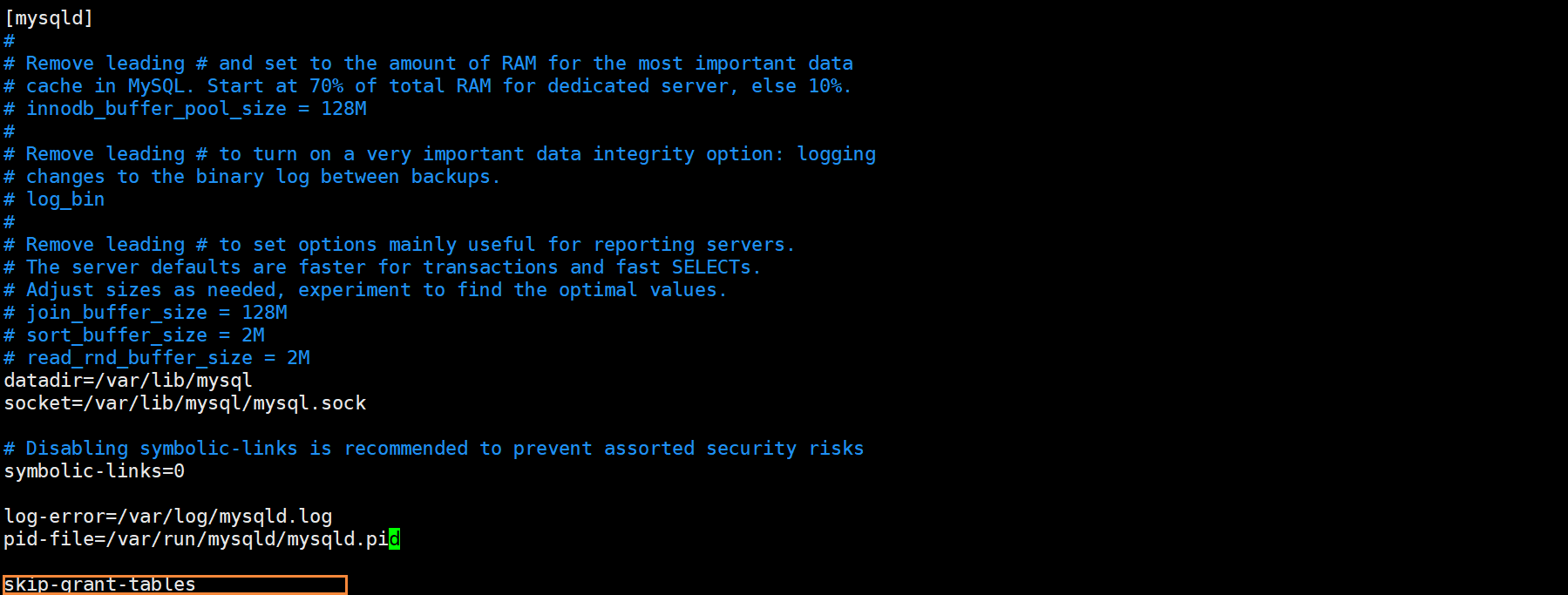

配置my.cnf
可以加入默认端口号,字符集设置,存储引擎等。
vim /etc/my.cnf#
port=3306
character-set-server=utf8
default-storage-engine=innodbdatadir #数据路径
log-error #错误日志路径
设置开机启动
systemctl enable mysqld
systemctl daemon-reload
至此,MySQL安装完成!
![[Qt 教程之Widgets模块] —— QFontComboBox 字体选择器](https://img-blog.csdnimg.cn/b74e93ebb3c04785999ae84917848f31.png#pic_center)